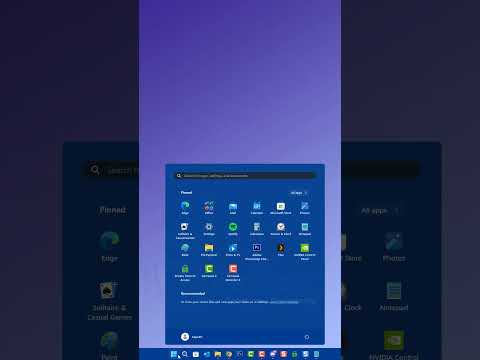Nagu selgub, saate! Teie Mac kasutab programmi Keychain Access, mis salvestab need paroolid koos erinevate digitaalsete sertifikaatide ja võtmetega, mida kasutatakse kinnitamiseks ja krüptimiseks. Võtmejuurdepääsu leiate rakendustest> Utiliidid või avage Spotlight ja otsige võtmehoidja.
See rakendus ei ole väga kasutajasõbralik, seega soovitame kasutada paroolijuhi, kui olete tõsiselt iga veebisaidi jaoks kohandatud paroolide loomise jaoks. Aga Apple'i vaikimisi tööriistad pakuvad mitmeid eeliseid, sealhulgas iPhone'i ja iPadi sünkroonimist iCloudiga. Ja mõned asjad, nagu Wi-Fi paroolid, salvestatakse Keychaini juurde, olenemata sellest, mida. Seega on kasulik teada, mis on Keychaini juurdepääs ja kuidas seda kasutada.
Liides
Käivitage Keychaini juurdepääs ja näete põhiliidest, millest alustamiseks võib natuke segane olla.

Allpool leiate teemakategooriad, mida Keychain Access saab salvestada. Need toimivad põhimõtteliselt filtritena: klõpsake näiteks "Paroolid" ja näete ainult seda, millisesse Keychaini salvestatakse paroolid, mida otsite praegu.
Lõpuks leiate parempoolses paneelis asjad, mida te tegelikult otsite. Lisateabe saamiseks topeltklõpsake neid.
Maci sirvimine paroole
Enamik kasutajat, kes avavad Keychain Accessi, otsivad varem salvestatud konkreetset parooli, näiteks salvestatud Wi-Fi parooli või konkreetse veebisaidi poolt kasutatavat parooli. Paroolide sirvimine on kõige lihtsam, kui klõpsate kategoorias "Paroolid" ja seejärel sorteeri "Kind."


Klikkige vahekaardil "Juurdepääsu kontroll" ja saate muuta, millised rakendused arvutis saavad neid paroole kasutada.

iCloud sünkroonib teie paroole
Kui olete iCloudi kasutaja, saate oma paroole oma Maci ja iOS-i seadmete vahel sünkroonida. See tähendab, et teie Macile salvestatud parool kuvatakse teie iPhone'is ja vastupidi. Veendumaks, et see on lubatud, minge System Preferences> iCloud.

Muud asjad, mida säilitab võtmehoidja juurdepääs
Paroolid ei ole kõik, mis on salvestatud Keychain Accessis: teie süsteem kasutab seda ruumi mõnede muude turvalisusega seotud elementide salvestamiseks. Siin on kiire hooletus.
- Sertifikaadid kasutavad Safari ja teised programmid, et kontrollida, kas saidid ja rakendused on ehtsad. HTTPS kasutab neid sertifikaate näiteks veebisaitide krüptimiseks.
- Turvalised märkmed on midagi, mida saate ise siit lahkuda. Idee on see, et saate jätta end turvaliste märkmete jaoks, kuid enamik inimesi ei kasuta seda tõenäoliselt.
- Võtmed kasutatakse mitmesuguseid krüpteerimise programme. Selle sirvimisel näete tõenäoliselt palju võtmeid, mida Messenger ja iCloud kasutavad.
Enamik kasutajaid ei pea kunagi neid tööriistu mõtlema ja iOS-i paroole hallatakse nende enda liideses. Apple jaoks võib olla mõistlik mõne hetkega MacOS-i jaoks spetsiaalse paroolijuhi loomine, kuid kuni selle ajani ühendab Keychain Access kõik ühesuguse liidesega kõik asjad. Kuid see on parem kui mitte midagi, ja on hea teada, kus see on.